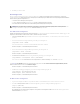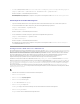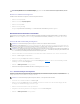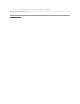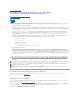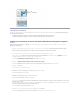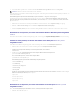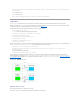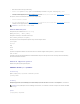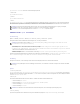Users Guide
BIOS im Server Administrator konfigurieren
UmBIOSimServerAdministratorzukonfigurieren,führenSiediefolgendenSchritteaus:
1. Klicken Sie auf das Objekt System.
2. Klicken Sie auf das Objekt Hauptsystemgehäuse.
3. Klicken Sie auf das Objekt BIOS.
4. Klicken Sie auf das Register Setup.
Im Register SetupkönnenSieKonsolenumleitung und serielle Schnittstellen-Kommunikationsparameter konfigurieren.
DellRemoteAccessController5verwenden
DerDellRemoteAccessController(DRAC)5enthälteinewebbasierteSchnittstelleundRACADM(eineBefehlszeilenschnittstelle),womitSiedieDRAC5-
Eigenschaften und -Benutzer konfigurieren, Remote-Verwaltungs-TasksausführenundeinRemote(verwaltetes)-System auf Probleme hin untersuchen
können.
Netzwerk und IPMI-LAN-Einstellungen konfigurieren
1. Greifen Sie auf die DRAC 5 webbasierte Schnittstelle zu. Weitere Informationen erhalten Sie im Dell Remote Access Controller 5- Benutzerhandbuch.
2. Klicken Sie auf Remote-Zugriff in der Systemstruktur.
3. Klicken Sie auf das Register Konfiguration und klicken Sie auf Netzwerk.
4. Konfigurieren Sie die DRAC 5 NIC-Einstellungen auf der Seite Netzwerkkonfiguration. Tabelle2-1 beschreibt die Netzwerkeinstellungen und IPMI-
Einstellungen auf der Seite Netzwerkkonfiguration.
5. Klicken Sie auf Änderungenanwenden, wenn abgeschlossen.
6. KlickenSieaufdieentsprechendeSchaltflächederSeiteNetzwerkkonfiguration um fortzufahren.
DRAC 5-Benutzerhinzufügenundkonfigurieren
ErstellenSieeindeutigeBenutzermitspezifischenadministrativenBerechtigungen(oderrollenbasierterAutorität),umIhrSystemmitdemDRAC5zu
verwaltenunddieSystemsicherheitaufrechtzuerhalten.FürzusätzlicheSicherheitkönnenSieauchWarnungenkonfigurieren,diespezifischenBenutzernper
E-Mail geschickt werden, wenn ein bestimmtes Systemereignis vorkommt.
1. Erweitern Sie die Systemstruktur und klicken Sie auf Remote-Zugriff.
2. Klicken Sie auf das Register Konfiguration und dann auf Benutzer. Die Seite Benutzer erscheint, die den Zustand, RAC-Berechtigung, IPMI- LAN-
Berechtigung und serielle IPMI-Berechtigung jedes Benutzers angibt.
3. Klicken Sie auf eine Benutzer-ID-Nummer in der Spalte Benutzer-ID.
4. Konfigurieren Sie die Benutzereigenschaften und -berechtigungen auf der Seite Benutzerkonfiguration.
5. Klicken Sie auf Änderungenanwenden, wenn abgeschlossen.
VORSICHT: FürjedenBMC-Benutzer muss ein Kennwort festgelegt werden. Die BMC-FirmwareerlaubtkeinenZugriffaufBenutzer,dieüber
einen Null-Benutzernamen oder ein Null-Kennwortverfügen.
ANMERKUNG: SiemüssendieBerechtigungDRAC 5 konfigurierenbesitzen,umdiefolgendenSchritteauszuführen.
ANMERKUNG: FürdiemeistenDHCP-Server ist ein Server zum Speichern eines Client-Bezeichner-Tokens in der Reservierungstabelle erforderlich. Der
Client(z.B.DRAC5)mussdiesesTokenwährendderDHCP-VerhandlungzurVerfügungstellen.FürRACsstelltderDRAC5dieClient-Bezeichner-Option
zurVerfügung,dieeineEin-Byte-Schnittstellenzahl (0) gefolgt von einer Sechs-Byte-MAC-Adresse verwendet.
ANMERKUNG: WennIhrManagedSystemDRACimModusFreigegebenoderFreigegebenfürFailoverkonfiguriertundderDRACmiteinemSchaltermit
Spanning Tree-Protokoll(STP)aktiviertverbundenist,gibtesfürNetzwerk-Clients eine 20 bis 30 SekundenlangeVerzögerungderKonnektivität,wenn
sich die LOM-VerbindungfürdieManagementStationwährendderSTP-Konvergenzändert.
ANMERKUNG: SiemüssendieBerechtigungDRAC5konfigurierenbesitzen,umdiefolgendenSchritteauszuführen.